- Del 1. Hur man döljer meddelanden på iPhone genom autolås
- Del 2. Hur man döljer meddelanden på iPhone genom att dölja förhandsvisningar av meddelanden
- Del 3. Hur man döljer meddelanden på iPhone genom att dölja kontaktvarningar
- Del 4. Återställ raderat meddelande med ett klick på iPhone
- Del 5. Vanliga frågor om Dölj meddelanden på iPhone
Hur man döljer meddelanden på iPhone [3 ledande metoder att utföra]
 Uppdaterad av Lisa Ou / 27 feb 2024 16:30
Uppdaterad av Lisa Ou / 27 feb 2024 16:30Tjena! Jag vill besöka mina morföräldrar i eftermiddag för vi kommer att överraska dem. Jag vill inte att min mamma ska veta det. Jag är ganska säker på att hon inte kan hålla det hemligt på grund av spänning. Kan du hjälpa mig att dölja textmeddelanden iPhone? Alla rekommendationer kommer att uppskattas. Tack så mycket på förhand!
Tyvärr kan du inte dölja iPhone-meddelanden i Messages-appen. Det enda du kan utföra är att dölja varningarna på din iPhone för att inte låta någon se meddelandets innehåll. Men hur? Lyckligtvis har den här artikeln de enklaste metoderna du kan använda. Se dem genom att scrolla ner nedan.
![Hur man döljer meddelanden på iPhone [3 ledande metoder att utföra]](https://www.fonelab.com/images/ios-data-recovery/how-to-hide-messages-on-iphone/how-to-hide-messages-on-iphone.jpg)

Guide Lista
- Del 1. Hur man döljer meddelanden på iPhone genom autolås
- Del 2. Hur man döljer meddelanden på iPhone genom att dölja förhandsvisningar av meddelanden
- Del 3. Hur man döljer meddelanden på iPhone genom att dölja kontaktvarningar
- Del 4. Återställ raderat meddelande med ett klick på iPhone
- Del 5. Vanliga frågor om Dölj meddelanden på iPhone
Del 1. Hur man döljer meddelanden på iPhone genom autolås
När vi använder våra iPhones lämnar vi dem ibland öppna och olåsta. Om vi är med någon kan de se meddelanden och aviseringar som dyker upp på iPhone-skärmen. Om så är fallet kan även privata meddelanden nås. Det är därför det rekommenderas att ställa in autolåsfunktionen på iPhone på 30 sekunder. Vill du veta hur man döljer textmeddelanden på iPhone genom att aktivera autolås? Vänligen imitera de detaljerade stegen nedan. Gå vidare.
steg 1Vänligen gå till Inställningar app på din iPhone. Efter det, scrolla ner på skärmen tills du kommer till Display och ljusstyrka knapp. Du kommer att dirigeras till det nya gränssnittet på din iPhone efteråt.
steg 2Gå till Auto lås avsnitt av inställningarna. Senare kommer du att se 7 alternativ för tidsgränssnittet för funktionen. Vänligen välj 30 sekunder knappen högst upp som det första alternativet på listan.
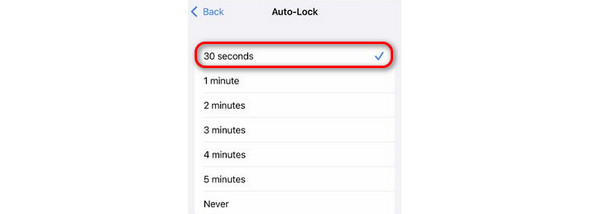
Med FoneLab för iOS kommer du att återställa förlorade / borttagna iPhone-data inklusive foton, kontakter, videor, filer, WhatsApp, Kik, Snapchat, WeChat och mer data från din iCloud- eller iTunes-säkerhetskopia eller enhet.
- Återställ foton, videor, kontakter, WhatsApp och mer data med lätthet.
- Förhandsgranska data innan återställning.
- iPhone, iPad och iPod touch är tillgängliga.
Del 2. Hur man döljer meddelanden på iPhone genom att dölja förhandsvisningar av meddelanden
Smartphones, som iPhones, har en förhandsgranskningsfunktion som automatiskt låter dig se innehållet i aviseringarna, som meddelanden på skärmen, utan att öppna den. Den här funktionen är praktisk om du bara använder din iPhone, men vad händer om någon använder den? Om så är fallet är det dags att stänga av förhandsgranskningsfunktionen i appen Meddelanden i inställningarna. Hur döljer du meddelanden på iPhone genom att stänga av förhandsgranskningsfunktionen? Se de detaljerade instruktionerna nedan. Gå vidare.
steg 1Vänligen gå till Inställningar app på din iPhone som du vill stänga av Förhandsvisning funktion. Efter det sveper du nedåt på skärmen och väljer knappen Meddelanden när du ser den. Du kommer att dirigeras till ett nytt gränssnitt efter proceduren.
steg 2Svep nu på skärmen igen och välj Notiser app på alternativen. Vänligen gå till Tillbehör knappen på nästa skärm och tryck på Visa förhandsvisningar knapp. 3 alternativ kommer att avslöjas, välj sedan Aldrig knapp.
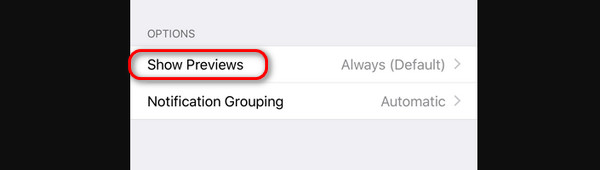
Del 3. Hur man döljer meddelanden på iPhone genom att dölja kontaktvarningar
Men vad händer om du bara vill dölja varningarna från en specifik kontakt? Det som är bra är att du kan dölja varningarna från ett enskilt meddelande. Du kommer inte längre att se om det finns senaste meddelanden med kontakten. Du kan bara se dem när du öppnar appen Meddelanden. Vill du lära dig hur du döljer specifika textmeddelanden på iPhone? Följ instruktionerna nedan. Gå vidare.
Du behöver bara starta Notiser app och leta reda på konversationen du föredrar för att dölja aviseringarna. Senare, tryck länge på den och välj Dölj varningar för att stänga av att ta emot aviseringar för den konversationen. Senare, när kontakten skickar ett meddelande till dig, kommer din iPhone inte längre att varna dig om aviseringen.
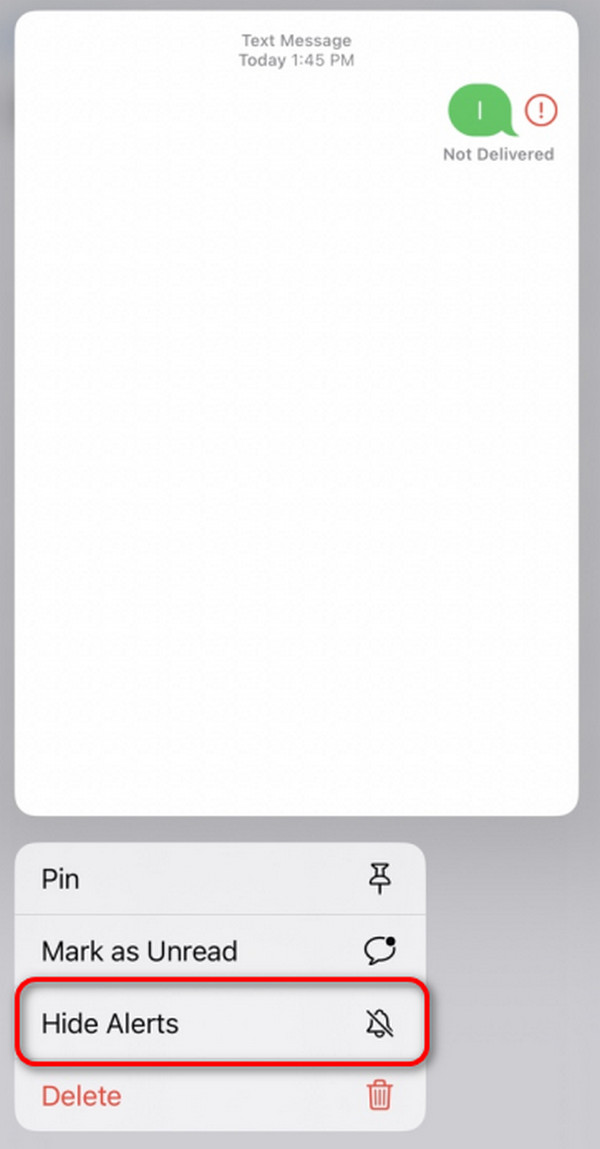
Del 4. Återställ raderat meddelande med ett klick på iPhone
Att dölja iPhone-meddelanden kan leda till att de raderas när du av misstag trycker på några knappar på skärmen. Använd i så fall FoneLab iPhone Data Recovery är relevant i denna situation. Det stöder olika scenarier, inklusive oavsiktlig radering, enhet som har fastnat, glömt lösenord och mer. Det som är bra med det här verktyget är att det stöder alla iOS-versioner och modeller.
Med FoneLab för iOS kommer du att återställa förlorade / borttagna iPhone-data inklusive foton, kontakter, videor, filer, WhatsApp, Kik, Snapchat, WeChat och mer data från din iCloud- eller iTunes-säkerhetskopia eller enhet.
- Återställ foton, videor, kontakter, WhatsApp och mer data med lätthet.
- Förhandsgranska data innan återställning.
- iPhone, iPad och iPod touch är tillgängliga.
Dessutom, FoneLab iPhone Data Recovery låter dig se dataförhandsgranskningen innan du återställer dem. I det här fallet kommer du inte att återställa din iPhones oviktiga eller dubblerade data. Det finns mer information, inklusive funktioner du måste känna till om denna programvara. Se de detaljerade stegen nedan om hur detta verktyg fungerar. Vänligen flytta ne.
steg 1Ladda ner verktyget på din dator. Att bocka av Gratis nedladdning knappen på huvudwebbplatsen för återställningsverktyget gör det. Senare ställer du in programvaran i enlighet med detta och startar den när den är klar.
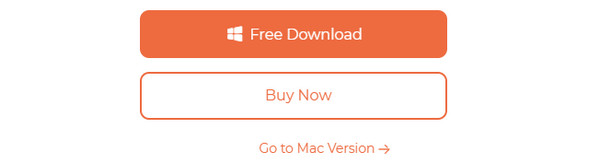
steg 2På det initiala gränssnittet kommer 4 funktioner att visas på skärmen. Vänligen välj iPhone Data Recovery knappen till vänster. Efter det kommer du att se verktygen relaterade till funktionen. Vänligen välj Återställ från iOS-enheten knapp. Senare måste du ansluta iPhone till datorn via en blixtkabel.
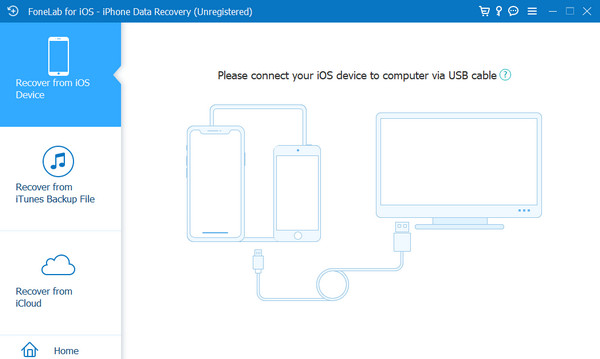
steg 3När anslutningsprocessen är framgångsrik ser du skanningsgränssnittet till höger. Vänligen klicka på Starta Scan knappen på huvudgränssnittet. Senare kommer programvaran att börja skanna förlorad data, inklusive meddelanden från din iPhone.
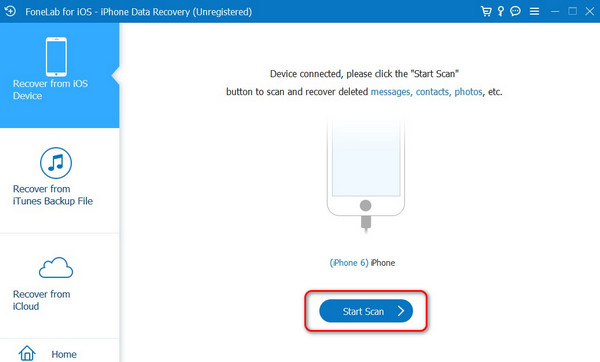
steg 4Till vänster, vänligen gå till Meddelanden och kontakter sektion. Efter det väljer du meddelandeappen där du förlorade konversationerna. Efter det kommer innehållet att visas till höger och välj de meddelanden du föredrar att hämta. Klicka senare på Recover knappen längst ned till höger.
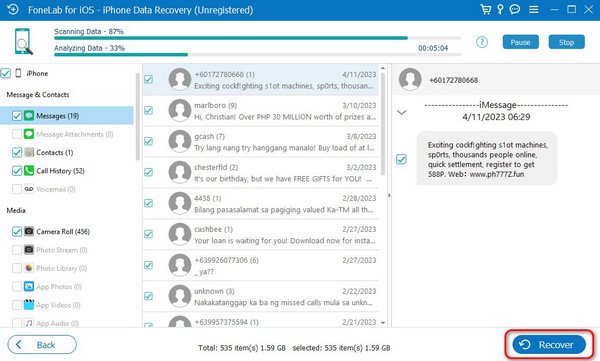
Med FoneLab för iOS kommer du att återställa förlorade / borttagna iPhone-data inklusive foton, kontakter, videor, filer, WhatsApp, Kik, Snapchat, WeChat och mer data från din iCloud- eller iTunes-säkerhetskopia eller enhet.
- Återställ foton, videor, kontakter, WhatsApp och mer data med lätthet.
- Förhandsgranska data innan återställning.
- iPhone, iPad och iPod touch är tillgängliga.
Del 5. Vanliga frågor om Dölj meddelanden på iPhone
1. Kan jag lösenordsskydda eller låsa enskilda meddelanden på min iPhone?
Nej. Du kan inte lösenordsskydda ett enskilt meddelande på din iPhone.
2. Kommer gömma meddelanden att hindra någon med åtkomst till min telefon från att se dem?
När du döljer meddelanden på din iPhone kommer den som använder den att komma åt dem i appen Meddelanden. Men om de inte använder den nämnda appen kommer de inte att se några meddelandeaviseringar på din iPhone eftersom varningarna för dem är dolda.
Det är så du lär dig hur du döljer textmeddelanden på iPhone utan att radera dem! Det här inlägget erbjuder några av de bästa valen för att utföra det nämnda scenariot. Dessutom introducerar den också tredjepartsverktyget som kan hämta raderad data på iPhone: FoneLab iPhone Data Recovery. Ladda ner återställningsprogrammet om du vill veta mer om det. Har du fler befintliga frågor eller förvirring om iPhone? Lämna dem i kommentarsfältet nedan. Vi kommer helhjärtat att svara på dem så snart vi kan. Tack!
Med FoneLab för iOS kommer du att återställa förlorade / borttagna iPhone-data inklusive foton, kontakter, videor, filer, WhatsApp, Kik, Snapchat, WeChat och mer data från din iCloud- eller iTunes-säkerhetskopia eller enhet.
- Återställ foton, videor, kontakter, WhatsApp och mer data med lätthet.
- Förhandsgranska data innan återställning.
- iPhone, iPad och iPod touch är tillgängliga.
